Grazie alle modifiche alle normative GDPR nell'UE, ora è facile controllare la cronologia degli acquisti su Vapore. Puoi farlo tramite l'app Steam, il client desktop o il sito Web. Potrai vedere tutti i giochi, i DLC o gli oggetti di gioco che hai acquistato da quando hai aperto il tuo account Steam. Spiegheremo perché potresti voler controllare la cronologia degli acquisti su Steam e vedremo come visualizzare la cronologia degli acquisti su Steam di seguito.

Perché controllare la cronologia degli acquisti su Steam?
Esistono diversi motivi per cui potresti voler controllare la cronologia degli acquisti di Steam. Se stai pensando di acquistare un gioco o un DLC, potresti assicurarti di non possederlo già. O forse vuoi verificare se il gioco che possiedi è un'edizione speciale. Potresti anche aver dimenticato quanto hai pagato per un articolo o un gioco e devi controllare.
Controllare la cronologia degli acquisti su Steam è utile anche nel caso in cui qualcosa vada storto. Ad esempio, se sul tuo estratto conto è presente una transazione Steam che non riconosci o se ti è stato addebitato un prezzo eccessivo per un gioco, puoi controllare la cronologia degli acquisti.
Potresti aver bisogno della cronologia degli acquisti come prova d'acquisto se un gioco o un DLC scompare da la tua libreria Steam, se una chiave di gioco acquistata non funziona o se una chiave di gioco Il gioco Steam non si avvia s>. Infine, se hai bisogno di un rimborso per un gioco o un oggetto di gioco, avrai bisogno dei dettagli della cronologia degli acquisti di Steam.
Di seguito ti mostreremo tre modi per controllare la cronologia degli acquisti di Steam.
Controlla la cronologia degli acquisti su Steam tramite l'app
Il modo più rapido e semplice per controllare la cronologia degli acquisti su Steam quando sei in movimento è tramite l'app mobile su Android o iOS. Ecco come farlo:

Dovresti essere in grado di vedere la data dell'acquisto, il nome del gioco o dell'oggetto acquistato, il tipo di transazione (ad esempio carta, PayPal, ecc.) e l'importo della transazione.
Controlla la cronologia degli acquisti di Steam su PC
Un altro modo per controllare la cronologia degli acquisti su Steam è sul tuo PC desktop o portatile. Spesso è più semplice vedere i dettagli delle tue transazioni su uno schermo più grande!.
Puoi utilizzare il client Steam (consigliato) o controllare la cronologia degli acquisti sul sito Web di Steam.
Come controllare la cronologia degli acquisti su Steam tramite il client desktop
Ci vogliono solo pochi secondi per controllare la cronologia degli acquisti di Steam tramite il client desktop. Ecco come visualizzare la cronologia degli acquisti su Steam utilizzando il client:

Controlla la cronologia degli acquisti di Steam tramite il sito web
Se non utilizzi il client Steam o preferisci semplicemente controllare la cronologia degli acquisti su Steam tramite il sito Web, ecco come farlo:

Comprensione della cronologia degli acquisti di Steam
Puoi fare clic su qualsiasi elemento nella cronologia degli acquisti di Steam per visualizzare ulteriori dettagli sulla transazione. Vedrai inoltre una serie di opzioni di supporto tra cui scegliere, tra cui Vorrei un rimborso, Mi è stato addebitato l'importo sbagliato, Ho una domanda su questo acquistoe vorrei visualizzare o stampare la ricevuta per questo acquisto.
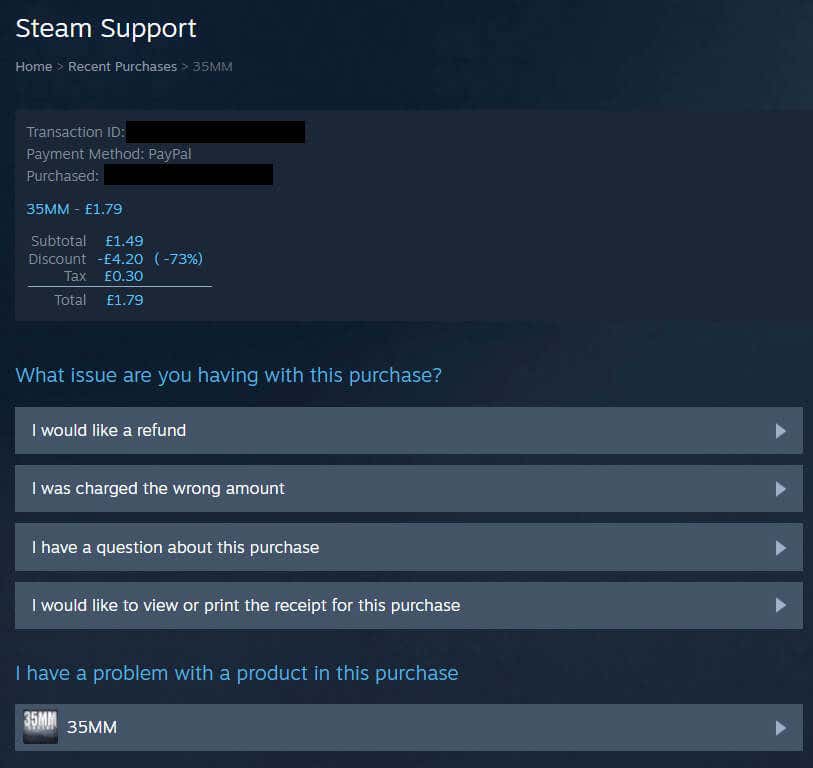
Se riscontri problemi con il tuo articolo, ad esempio se hai bisogno di un refund for a game on Vapore dopo un acquisto accidentale o se hai problemi con una chiave di gioco, seleziona Ho un problema con un prodotto in questo acquisto. Nella pagina successiva, seleziona il problema applicabile e segui le istruzioni visualizzate sullo schermo per ottenere supporto.
Ora non dovrai più preoccuparti di come controllare la cronologia degli acquisti su Steam. Bastano pochi secondi del tuo tempo e puoi controllare facilmente la cronologia degli acquisti tramite l'app, il sito Web o il client desktop, a seconda delle tue preferenze...